| Wichtig: Dieser Artikel bezieht sich auf unsere alte Funktion für automatisierte E-Mail-Serien. Wenn Sie unseren neuen Automation Path Builder verwenden, lesen Sie bitte stattdessen diesen Artikel. |
Bei Constant Contact gibt es viele Arten von automatisierten E-Mails, die Sie senden können. Somit können Sie auf lange Sicht Zeit sparen und Ihre Kontakte weiterhin beteiligen. Neben der Einrichtung einer automatisierten E-Mail-Serie, um neue Kontakte, die Ihrer Liste beitreten, zu begrüßen, können Sie auch automatisch eine Serie mit weiteren relevanten, zeitnahen E-Mails an Kontakte senden, wenn sie diese öffnen oder durch eine bestimmte E-Mail klicken.
Beispiel: Wenn ein Kunde an einem bestimmten Service interessiert ist, indem er auf den Link „Mehr erfahren“ in Ihrer E-Mail klickt, können Sie automatisch weitere Informationen senden. Oder wenn jemand Ihre Spendenkampagne geöffnet hat, können Sie eine kurze E-Mail-Serie über Ihren Anlass senden, um sie zu einer Spende zu überreden.
Weil diese Kontakte sich für Ihre Liste anmelden oder auf Ihre E-Mail befassen müssen, um die automatisierte Serie „auszulösen“, werden sich wahrscheinlich auch mit ähnlichen Inhalten befassen.
| Wussten Sie schon? Automatisierte E-Mails haben im Durchschnitt eine um 70,5 % höhere Öffnungsrate und eine um 152 % höhere Klickrate als „normale“ Marketing-Nachrichten (Epsilon E-Mail-Institut). Sehen Sie sich diese Best Practices für die Automatisierung und 7 Ideen für Ihre erste automatisierte Serie von E-Mails an! |
Beim Erstellen Ihrer automatisierten E-Mail-Serie sehen Sie einige Status-Meldungen, für die Sie unterschiedliche Möglichkeiten haben:
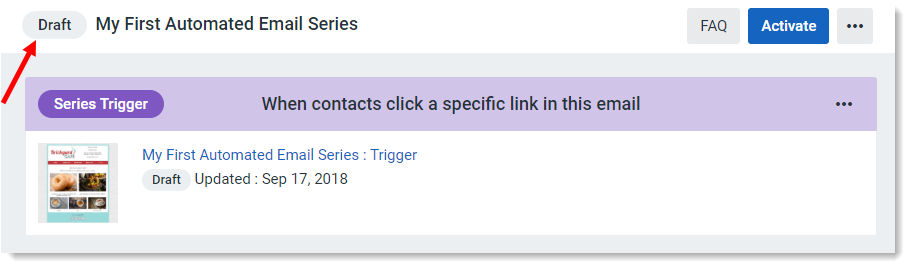
Der erste Schritt für das Erstellen Ihrer automatisierten E-Mail-Serie besteht darin, auszuwählen, wie Ihre Kontakte handeln sollten, um die Serie auszulösen. Wenn ein Kontakt handelt, erhält er die E-Mail-Serie. Wenn ein Kontakt nicht so handelt, dass die Serie ausgelöst wird, erhält er sie nicht.
Sie können aus folgenden verschiedenen Auslösern wählen:
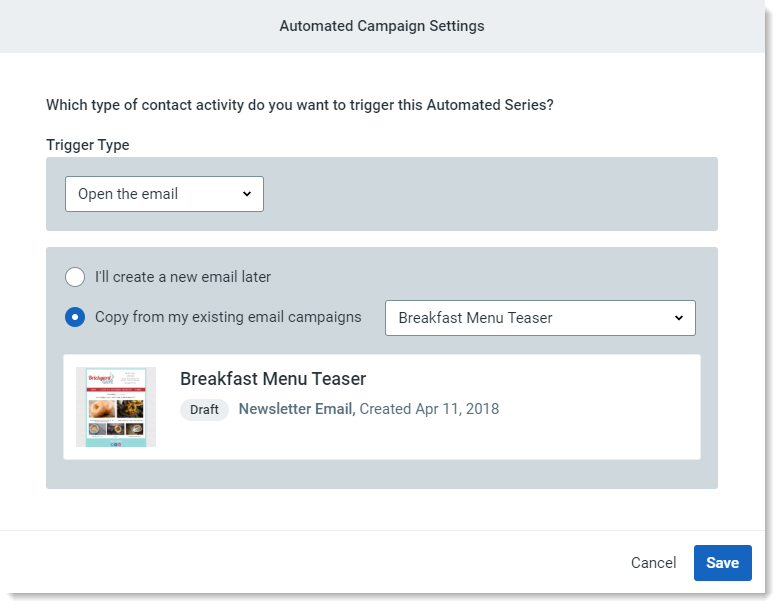
Wenn der Trigger eingestellt ist, fügen Sie der Serie E-Mails hinzu und stellen Sie die Zeiträume ein, in denen die E-Mails gesendet werden sollen. Jede weitere E-Mail, die Sie hinzufügen, ist ein „Schritt“, und Sie können zu Ihrer Serie bis zu 31 Schritte hinzufügen. Für jeden Schritt, den Sie hinzufügen, können Sie angeben, wie lange Sie warten möchten, bevor die nächste E-Mail gesendet wird. Sie sollten sich merken, wie oft Kontakte E-Mails von Ihnen erhalten möchten.
Sie haben zwei Möglichkeiten, um eine E-Mail zu Ihrer Serie hinzuzufügen:
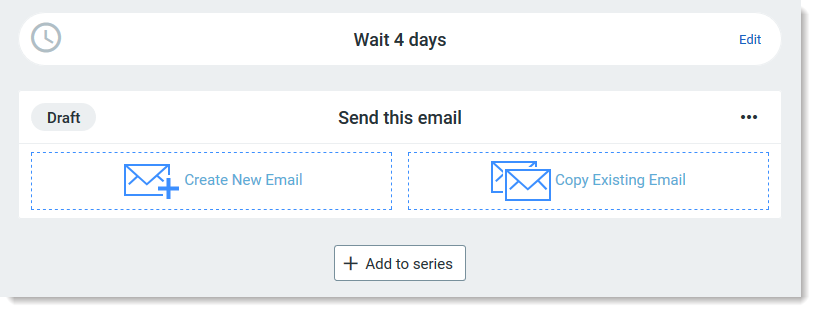
Nachdem Sie Ihre Serie erstellt haben, ist es Zeit, diese zu aktivieren. Wenn Sie Ihre Serie anhand eines Kontakts, der sich für Ihre E-Mail interessiert, auswählen, schließt dies die Planung einer Trigger-E-Mail für den Versand ein und die Auswahl der Mailingliste, an die Sie diese senden möchten.
Für die Planung Ihrer Trigger-E-Mail stehen Ihnen zwei Optionen zur Verfügung:
Als Teil des Aktivierungsprozesses validieren und überprüfen wir Ihre Serie automatisch auf Fehler. Wenn Probleme ermittelt werden, können Sie zurückgehen und sie lösen, bevor Sie mit der Aktivierung Ihrer Serie fortfahren.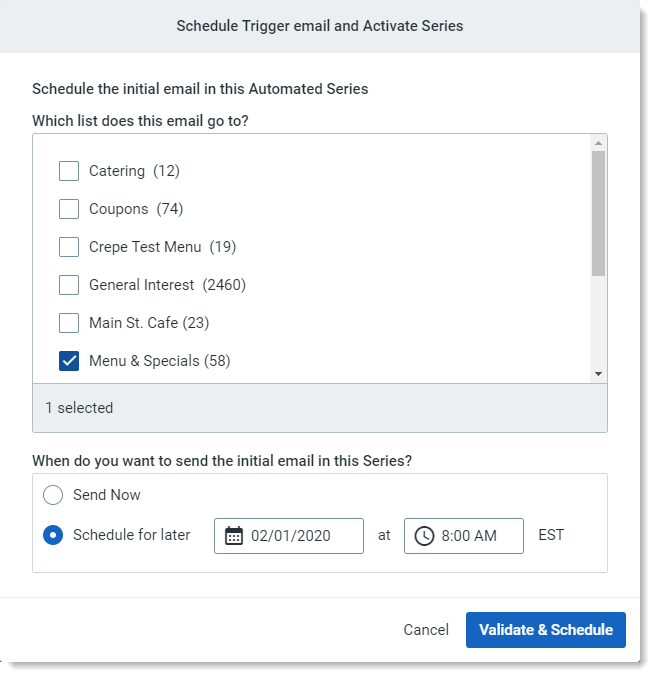
Wenn Ihre automatische Serie Aktiv ist, können Sie den Inhalt des E-Mail-Schritts bearbeiten, wenn Sie Änderungen anbringen müssen. Ihre Serie wird während der Bearbeitung weiterhin gesendet und nach dem Speichern der Änderungen überschreibt die aktualisierte E-Mail die Vorgängerversion.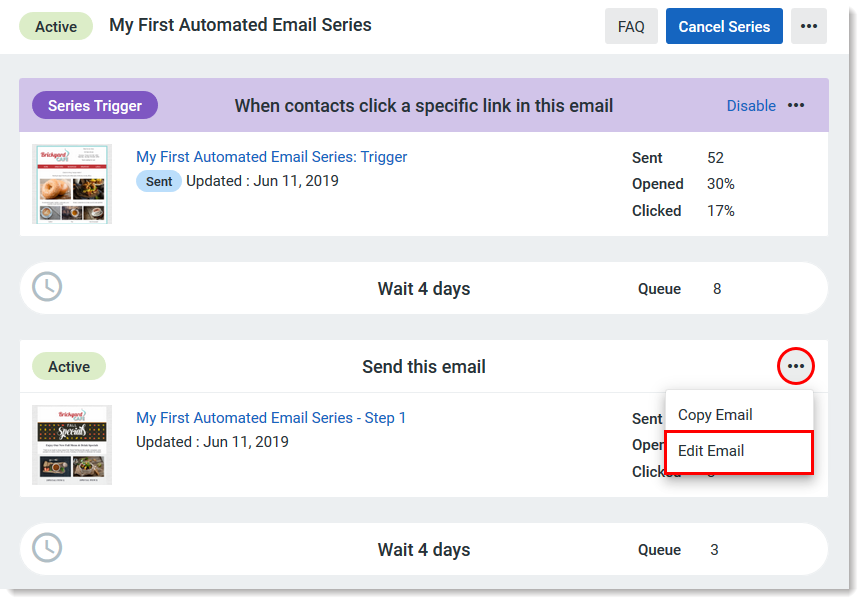
| Design-Tipp: In einer aktiven Serie können Sie keine Schritte verschieben oder löschen oder Zeitverzögerungen zwischen den Schritten festlegen. |
Wenn Sie Ihre Serie auf Basis eines E-Mail-Triggers erstellt haben, wird der Trigger automatisch nach 14 Tagen deaktiviert, weil es unwahrscheinlich ist, dass Ihre Kontakte nach diesem Zeitraum Ihre Trigger-E-Mail noch öffnen oder durchklicken. Wenn Ihr Trigger deaktiviert wurde, können der Warteschlange keine neuen Kontakte hinzugefügt werden, aber Ihre Serie bleibt aktiv und jede Kontakt-Warteschlange wird die Serie weiterhin erhalten.
Wenn Sie Ihre Serie frühzeitig beenden möchten, können Sie sie stoppen, indem Sie:
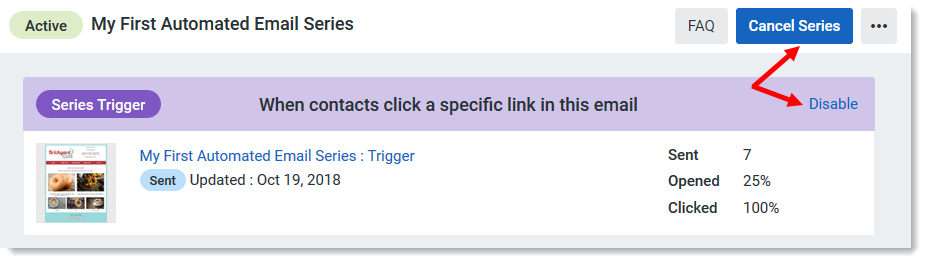
Wenn Sie eine automatisierte E-Mail-Serie wiederverwenden oder rasch eine weitere Serie mit einigen kleinen Änderungen einrichten möchten, können Sie ganz einfach eine Kopie jeder Serie im Status „Draft“ (Entwurf), „Active“ (Aktiv) oder „Ended“ (Abgeschlossen) erstellen. Wenn Sie eine Serie kopieren, werden der Trigger-Typ, die Trigger-E-Mail oder die ausgewählten Kontaktlisten, die Schritt-E-Mails, die Zeitverzögerungen und die benutzerdefinierten Zustellungseinstellungen mit übernommen.Sie können auch eine einzelne Schritt-E-Mail innerhalb Ihrer Serie kopieren, um sie als eigenständige E-Mail zu versenden.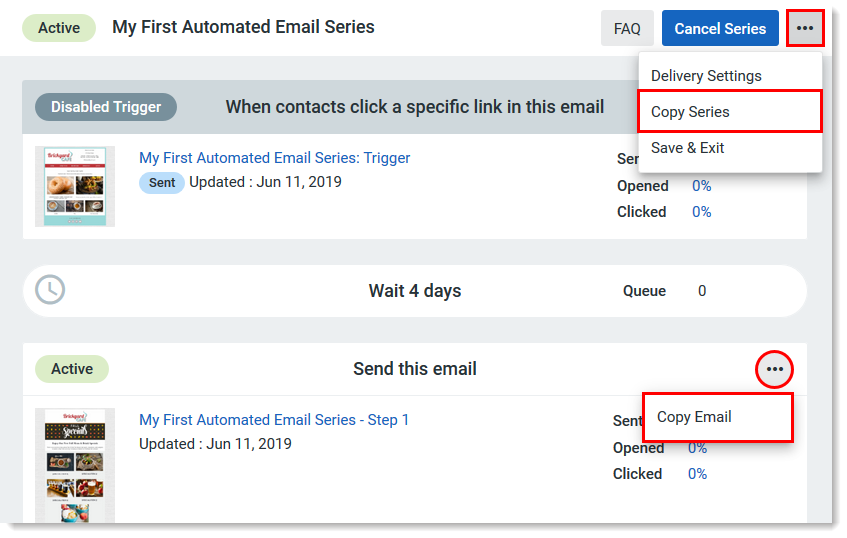
Während Ihre Serie fortgesetzt wird, können Sie in einem allgemeinen Report die Anzahl der Kontakte, an die jede E-Mail gesendet wurde, die Anzahl der Kontakte in der Warteschlange für die nächste E-Mail und die Prozentzahl der Öffnungen und Klicks sehen. Wie bei jeder anderen E-Mail können Sie auch ein detailliertes Reporting anzeigen, indem Sie auf die mit einem Hyperlink versehenen Zahlen oder Namen jeder E-Mail klicken.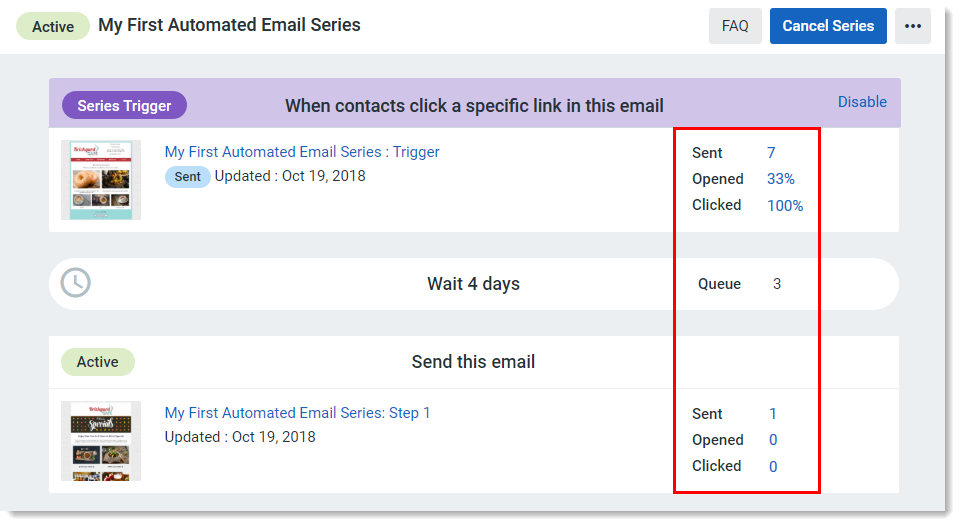
| So funktioniert es: Sehen Sie sich unser Video-Tutorial über das Erstellen einer automatisierten E-Mail-Serie an. |
Copyright © 2021 · Alle Rechte vorbehalten · Constant Contact · Privacy Policy